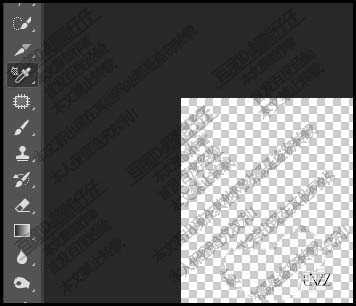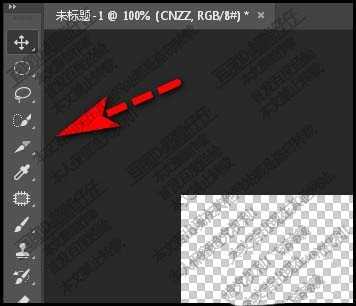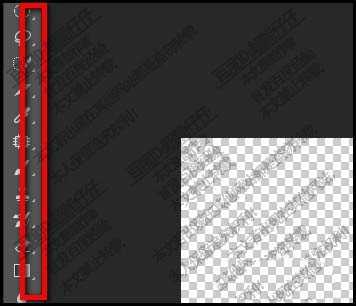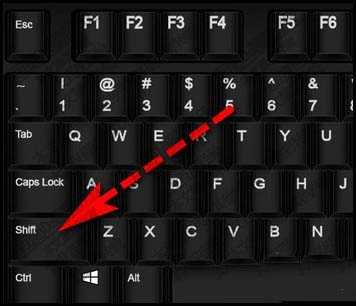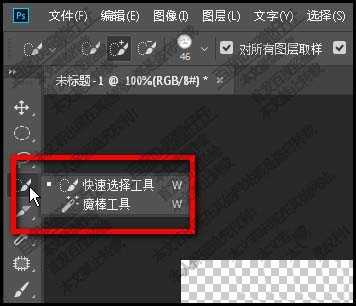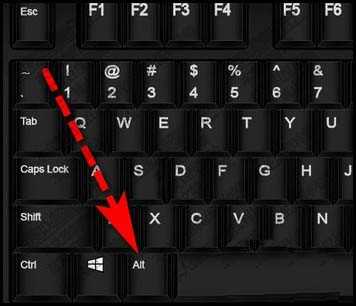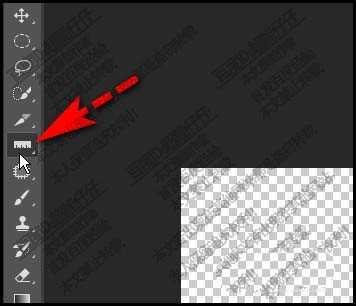幽灵资源网 Design By www.bzswh.com
ps工具栏只显示了主要的工具,很多工具被隐含起来了,该怎么显示出来呢?请看下文详细介绍。
- 软件名称:
- Adobe Photoshop CC 2018 v19.0 简体中文正式版 32/64位
- 软件大小:
- 1.53GB
- 更新时间:
- 2019-10-24立即下载
方法一:
我们打开PS后,一般情况下工具栏在界面的左侧这里。
但凡看到工具图标右下角带有一个小小的三角图标,即表示该工具里面隐含了其他的工具。
把这些隐含的工具显示出来,我们可以这样操作。用鼠标左键,点住该工具,时间长些,在右侧即时弹出所隐藏的工具
方法二:
如果你熟悉工具的快捷快捷键时,可以按SHIFT+该工具的快捷键,即可切换所隐藏的工具。
方法三:
我们也可以用鼠标右键,点击此工具图标,即时,弹出该工具所隐藏的工具。
方法四:用ALT键
左手按键盘的ALT键,右手操控鼠标。
右手操控鼠标,点击工具图标,每点击一次,就会切换一个所隐藏的工具。
以上就是ps工具栏显示隐藏工具的四种方法,希望大家喜欢,请继续关注。
相关推荐:
PS中怎么快速隐藏所有的图层?
ps怎么快速删除隐藏图层和空白图层?
ps创建文字变形在哪里? ps文字变形工具的使用方法
标签:
PS,工具栏
幽灵资源网 Design By www.bzswh.com
广告合作:本站广告合作请联系QQ:858582 申请时备注:广告合作(否则不回)
免责声明:本站文章均来自网站采集或用户投稿,网站不提供任何软件下载或自行开发的软件! 如有用户或公司发现本站内容信息存在侵权行为,请邮件告知! 858582#qq.com
免责声明:本站文章均来自网站采集或用户投稿,网站不提供任何软件下载或自行开发的软件! 如有用户或公司发现本站内容信息存在侵权行为,请邮件告知! 858582#qq.com
幽灵资源网 Design By www.bzswh.com
暂无评论...